Reklama
Chcete počúvať svoje staré hudobné kazety alebo vinylové platne na vašom iPod alebo PC? Existuje jednoduchý spôsob, ako previesť všetky vaše vzácne LP na MP3 pomocou bezplatného softvéru Audacity!
Audacity sme pokryli predtým, do nahrávať zvukové súbory Nahrávajte zvukové súbory pomocou Audacity Čítaj viac alebo si vytvorte svoj vlastný Vyzváňacie tóny MP3 Ako si vyrobiť MP3 mobilné zvonenie s Audacity Čítaj viac . Teraz sa pozrime, ako ho môžete použiť na konverziu zvukových kaziet a LP na súbory MP3. V tomto článku sa predpokladá, že Audacity používate na Windows, ale môžete to urobiť aj na Mac / Linux.
Čo potrebuješ
zariadenie
1. Počítač so zvukovou kartou. Skontrolujte, či na zvukovej karte je a LINE IN jack (zvyčajne modrý) a uistite sa, že máte najnovšie ovládače zvukovej karty.

2. Kazetový magnetofón / gramofón. Toto je váš zdroj zvuku. Môžete použiť magnetofón alebo zosilňovač alebo prijímač pripojený k gramofónu. Čokoľvek použijete, zdroj zvuku by mal mať RCA VÝSTUP konektory (preferované) alebo aspoň stereo mini konektor pre slúchadlá.
Vyčistite zvukovú hlavu a prítlačný valec kazety s páskou čistou handričkou namočenou v alkohole. Nepoužité kazety tiež posuňte dopredu a dozadu, aby ste odstránili zvyškovú vlhkosť a zaistili plynulé prehrávanie. Ak používate záznamy, vyčistite ich, aby ste znížili počet kliknutí.
3. Audio kábel. Jeden koniec kábla bude stereofónny. V závislosti od konektora, ktorý používate na zdroji zvuku, by druhý koniec mal byť RCA alebo stereo mini. Najlepšie výsledky dosiahnete pomocou kábla so zlacenými konektormi.

softvér
1. Stiahnite a nainštalujte Audacity 1.3 (Beta). Používame najnovšiu verziu Beta, pretože má lepšie funkcie na odstraňovanie hluku.
2. Stiahnite si a nainštalujte Lame Encoder. Je to potrebné pre export do formátu MP3.
kroky
1. Pripojte svoje zariadenie
Pripojte palubu VÝSTUP alebo PHONES pripojiť k LINE IN na počítači pomocou zvukového kábla.
2. Nastavenie Audacity
Spustite Audacity, vyberte Edit-Preferences. V Audio I / O V tejto časti nastavte prehrávacie aj nahrávacie zariadenia osobitne na zvukovú kartu, ku ktorej je pripojený kábel. Nepoužívať Microsoft Sound Mapper na počítačoch so systémom Windows.
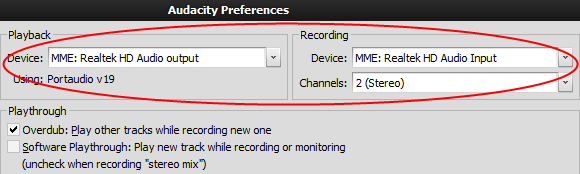
Spustite prehrávanie zo zvukového zdroja a upravte úroveň hlasitosti v Audacity. Kliknite na šípku nadol vedľa ikony mikrofónu a vyberte položku Spustite monitorovanie. Pri prehrávaní najhlasitejšej časti zvukovej stopy upravte posuvník úrovne vstupu na Panel s nástrojmi tak, aby merače takmer dosiahli pravý koniec stupnice. Ak skutočne dosiahnu koniec tak, že „držia“, znížte vstupnú úroveň, aby ste predišli skresleniu.
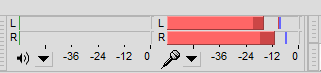
3. rekord
Vytvorte nový projekt výberom Projekt na uloženie súboru ako. Spustite nahrávanie červenou farbou rekord a spustite prehrávanie zo zvukového zdroja. Použite modrú farbu Pauza tlačidlo medzi skladbami alebo stranami. Po dokončení stlačte žltú Stop a uložte svoj projekt pomocou Projekt na uloženie súboru.
4. editovať
Vo vašej nahrávke budete pravdepodobne mať nežiaduci šum, napríklad šum v pozadí, zvukové zvuky alebo kliknutia na vinylové platne. Ak chcete odstrániť šum, vyberte začiatok nahrávania, kde sa prehrávanie začalo s hučením a syčaním, ale hudba sa ešte musí začať. Pre výber stačí kliknúť a pretiahnuť myšou na začiatku stopy.
vybrať Odstránenie hlukua kliknite na Získajte hlukový profil. Teraz vyberte celú skladbu výberom Edit-Select-All, a vyberte Odstránenie hluku znova. Nastaviť Redukcia šumu (dB) posuňte posúvač približne na 10 až 20 v závislosti od úrovne hluku vo vašom zdroji, nastavte ďalšie dva posúvače uprostred a kliknite na tlačidlo OK. Výsledok môžete skontrolovať prehratím skladby pomocou Edit-Undo a skúšať s rôznymi vzorkami hluku a úrovňami posúvača.
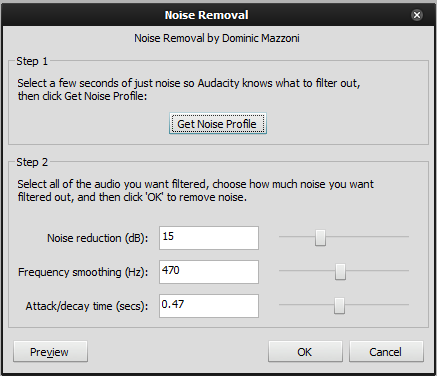
Ak ako vstup použijete vinylové platne, môžete skúsiť použiť Odstránenie efektu odstrániť nežiaduce kliknutia. Ak chcete dosiahnuť najlepšie výsledky, vždy môžete experimentovať a vrátiť sa podľa potreby. Ak ste spokojní, použite Projekt na uloženie súboru na trvalé uloženie upravenej skladby.
5. Export
Ak chcete exportovať jeden zvukový súbor, použite Export súboru ako.
S najväčšou pravdepodobnosťou budete mať vo svojej nahrávke viac stôp alebo skladieb a má zmysel ich exportovať do viacerých súborov. Uistite sa, že máte všetky stopy nahraté pomocou Prispôsobiť projekt tlačidlo na Upraviť Panel s nástrojmi. Počet „boxov“ alebo „balónov“ by mal zodpovedať počtu skladieb. Pomocou ovládacích prvkov priblíženia kliknite na medzeru medzi skladbami a vyberte Skladby - Pridať štítok pri výbere. Pomenujte menovky podľa názvov skladieb.
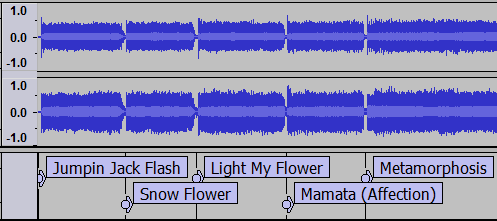
vybrať Export viacerých súborov, vyberte ako formát exportu súbory MP3. cvaknutie možnosti na použitie vstavaných predvolieb na výber kvality MP3. Vyššia kvalita vytvára väčšie súbory MP3. Export môžete zopakovať niekoľkokrát s rôznymi možnosťami a skontrolovať výsledky. Môžete tiež určiť značky metaúdajov, aby ste uľahčili usporiadanie svojich skladieb v iTunes.
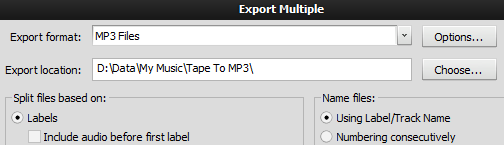
To je všetko, máte hotovo! Tieto kazety / LP môžete zlikvidovať alebo ich darovať svojmu Grampa, hneď ako máte na prehrávači iPod svoju obľúbenú starú hudbu. Dajte nám vedieť, ktoré albumy s nahrávkami alebo páskami ste vytvorili v komentároch! Ak ste oboznámení s iným nástrojom, ktorý je možné použiť na prevod LP do MP3, zdieľajte ho aj s ostatnými v komentároch.
(Poznámka: Niektoré obrázky sú prevzaté z manuálu Audacity 1.3.7 Beta, ktorý je k dispozícii na základe podmienok dokumentu Creative Commons Attribution 3.0 licencie).
V IT (softvér) pracujem viac ako 17 rokov, v outsourcingovom priemysle, výrobkových spoločnostiach a webových startupoch. Som čoskoro osvojiteľ, tech trendspotter a otec. Trávim čas písaním pre MakeUseOf, ako editor na polovičný úväzok v Techmeme, a blogovaním v Skeptic Geek.